Sofern Sie noch kein E-Mail Account eingerichtet haben, sehen Sie nachfolgenden Dialog sofort beim Start der Mail App, andernfalls bei bestehenden E-Mail Accounts klicken Sie im Menü oben auf "Mail" und dann "Account hinzufügen...".
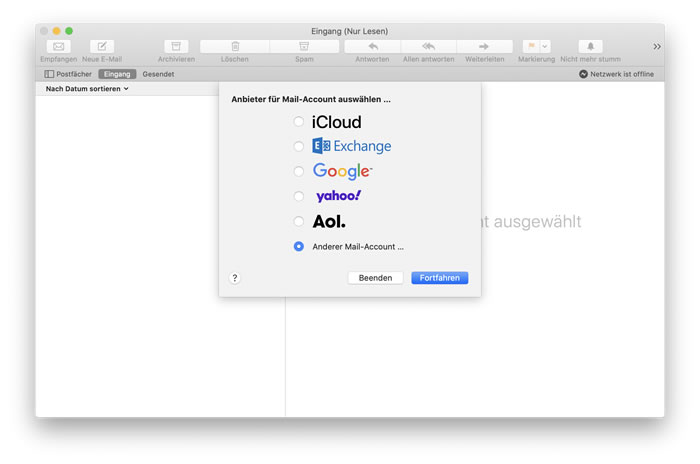 Wählen Sie hier dann wie im Screenshot zu sehen "Anderer Mail-Account...".
Wählen Sie hier dann wie im Screenshot zu sehen "Anderer Mail-Account...".
 Im Nachfolgenden Dialog haben Sie die Möglichkeit den Absendername einzugeben und Ihre bereits angelegte E-Mail Adresse sowie das Passwort. Bestätigen Sie dies bitte durch einen klick auf den Button Anmelden unten rechts.
Im Nachfolgenden Dialog haben Sie die Möglichkeit den Absendername einzugeben und Ihre bereits angelegte E-Mail Adresse sowie das Passwort. Bestätigen Sie dies bitte durch einen klick auf den Button Anmelden unten rechts.
 Nach diesem Schritt haben Sie nun die Möglichkeit, den Accounttyp auszuwählen. Im Screenshot wurde hier das IMAP Protokoll ausgewählt, alternativ nutzen Sie das POP Protokoll. Der Unterschied besteht im wesentlichen darin, wie die Mails abgerufen und verwaltet werden. Möchten Sie die E-Mails herunterladen auf Ihr Endgerät und dort speichern und verwalten, so wählen Sie POP als Accounttyp, andernfalls für die Speicherung aller E-Mails auf dem Server nutzen Sie das IMAP Protokoll.
Nach diesem Schritt haben Sie nun die Möglichkeit, den Accounttyp auszuwählen. Im Screenshot wurde hier das IMAP Protokoll ausgewählt, alternativ nutzen Sie das POP Protokoll. Der Unterschied besteht im wesentlichen darin, wie die Mails abgerufen und verwaltet werden. Möchten Sie die E-Mails herunterladen auf Ihr Endgerät und dort speichern und verwalten, so wählen Sie POP als Accounttyp, andernfalls für die Speicherung aller E-Mails auf dem Server nutzen Sie das IMAP Protokoll.
Wählen Sie danach die entsprechenden Server für eingehende und ausgehende E-Mails aus, diese entnehmen Sie den Zugangsdaten, welche Sie nach der Freischaltung Ihres Hosting-Account erhalten haben. Nachfolgend klicken Sie erneut auf Anmelden.
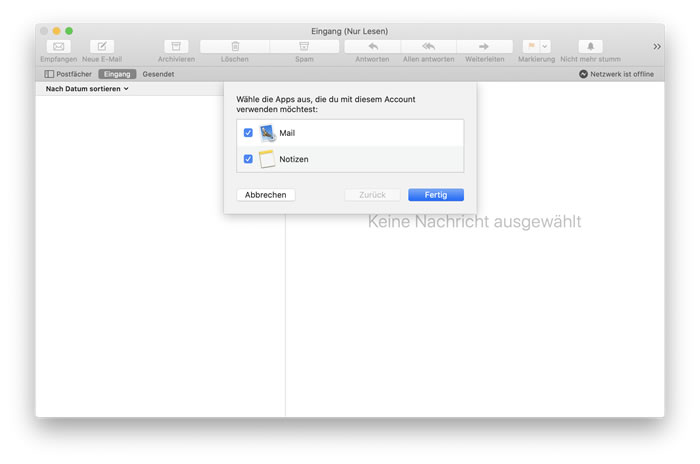
Abschließend haben Sie noch die Möglichkeit die Apps auszuwählen, welchen Sie mit dem Account nutzen möchten. Wir empfehlen hier die Checkbox bei Notizen zu deaktivieren. Sobald Sie dies getan haben genügt ein Klick auf Fertig und die Einrichtung ist abgeschlossen.